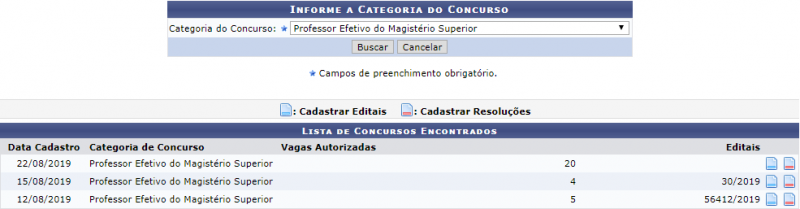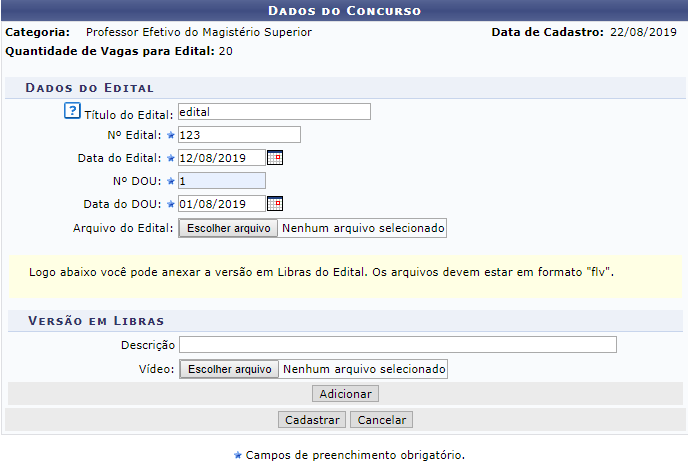Mudanças entre as edições de "Cadastrar/Alterar Editais e Resoluções"
| Linha 45: | Linha 45: | ||
"''Tipo de Documento de Concurso removido(a) com sucesso''". | "''Tipo de Documento de Concurso removido(a) com sucesso''". | ||
* Edital removido com sucesso! | |||
== FAQ == | == FAQ == | ||
Edição das 13h33min de 23 de agosto de 2019
Objetivo
Esta funcionalidade tem como objetivo permitir o cadastro e alteração de editais e resoluções de concursos. Resoluções correspondem a documentos que compõem as ações a serem realizadas para um concurso, como definições para vagas de redistribuição, aproveitamento e possíveis prorrogações. Já Editais, são documentos que identificam as vagas a serem criadas com suas respectivas áreas e cargos, incluindo as disposições gerais para a realização do concurso.
Passo a passo
Para fazer uso dessa funcionalidade, acesse o SIGRH -> Módulos -> Concurso -> Processo Seletivo -> Cadastrar/Alterar Editais e Resoluções.
O sistema irá apresentar a seguinte tela:
Para prosseguir com a operação, é necessário realizar a consulta do concurso a partir de sua categoria.O sistema irá apresentar a seguinte tela:
Localize o concurso para o qual deseja cadastrar editais ou resoluções.
Se desejar Cadastrar editais, o usuário deverá clicar no ícone Cadastrar editais. O sistema irá apresentar a seguinte tela:
Para realizar o cadastro de edital, informe os seguintes critérios:
- Título do Edital: Digite o título do edital;
- Nº do Edital: Informe o número do edital que será cadastrado;
- Data do Edital: Defina a data do edital;
- Nº DOU: Informe o número do DOU referente ao edital;
- Data do DOU: Defina a data do DOU correspondente ao edital;
- Arquivo do Edital: Selecione o arquivo anexo ao edital;
- Descrição: Informe a descrição do vídeo da versão em Libras do edital;
- Vídeo: Selecione o arquivo referente ao vídeo da versão em Libras do edital.
Feito isso clique em Cadastrar, para realizar a operação. O sistema irá apresentar a seguinte tela:
Em seguida, será exibida a mensagem de confirmação do cadastro:
"Tipo de Documento de Concurso cadastrado(a) com sucesso!".
Realizado o cadastro, o usuário poderá alterar ou remover esse documento cadastrado.
Se desejar alterar os dados de um documento, o usuário deverá clicar no ícone Alterar, fazer as devidas alterações e em seguida, será exibida a mensagem confirmando o processo:
"Tipo de Documento de Concurso alterado(a) com sucesso.".
Se desejar remover um documento, deverá clicar no ícone Remover. Em seguida, será exibida a mensagem confirmando o processo:
"Tipo de Documento de Concurso removido(a) com sucesso".
- Edital removido com sucesso!